- Computers & electronics
- Computer components
- Interface components
- Interface hubs
- ZyXEL
- PRESTIGE 650R
- Owner's manual
advertisement
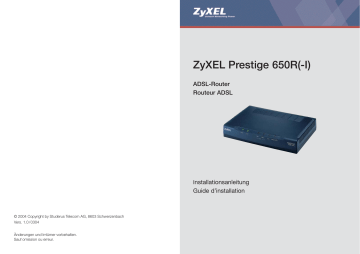
© 2004 Copyright by Studerus Telecom AG, 8603 Schwerzenbach
Vers. 1.0 / 0304
Änderungen und Irrtümer vorbehalten.
Sauf omission ou erreur.
ZyXEL Prestige 650R(-I)
ADSL-Router
Routeur ADSL
I
nstallationsanleitung
Guide d’installation
Liebe Kundin, lieber Kunde.
Vielen Dank, dass Sie sich für ein ZyXEL-Produkt entschieden haben.
Diese Installationsanleitung soll Ihnen dabei helfen, Ihren Prestige 650R(-I) möglichst rasch in Betrieb zu nehmen. Enthalten sind Beschreibungen zur
Inbetriebnahme unter Windows 95, 98, ME, 2000 und XP sowie Mac OS 8.x,
9.x und 10.x.
Chère cliente, cher client.
Nous vous remercions beaucoup d’avoir porté choix sur un produit ZyXEL.
Ce guide doit vous aider à installer et utiliser votre Prestige 650R(-I) le plus rapidement possible. Il décrit brièvement l’implémentation sous les systèmes d’exploitation Windows 95, 98, ME, 2000 et XP, Mac OS 8.x, 9.x et 10.x.
(Continuez à la page 14)
4
Lieferumfang
*
Ethernet-Anschlusskabel gekreuzt (cross-over) für direkten
Anschluss an einzelnen Computer oder an Hub/Switch
Kabel RJ-11 für ADSL-Telefonanschluss
(bei analoger Version mit Reichle-Stecker)
Netzgerät
ZyXEL-CD mit Bedienungsanleitung
* Je nach Gerätetyp sind zusätzlich Filterkits resp. Splitter im Lieferumfang enthalten.
Inbetriebnahme
3
1
2
1
Netzgerät
2
Ethernet-Kabel für direkten Anschluss an einzelnen Computer oder Verbindung mit einem Hub/Switch
3
RJ-11-Kabel für Telefonanschluss
Schalten Sie das Gerät ein.
Folgende LEDs müssen grün resp. orange leuchten:
PWR = Stromversorgung ist aktiv
SYS =
10M =
Gerät ist bereit
Netzwerkverbindung ist bereit
Hinweise zur Fehlersuche auf Seite 13
100M =
DSL =
Netzwerkverbindung ist bereit
Verbindung mit ADSL-
Anschluss ist aktiv
PPP/ACT = leuchtet: Verbindung zu
Provider ist aktiv blinkt: Daten werden übertragen
5
6
A. Konfiguration Ihres PCs unter
Windows 95/98/ME
TCP/IP-Konfiguration
Öffnen Sie das Fenster «System-
steuerung».
Doppelklicken Sie im Fenster «Systemsteuerung» das Symbol «Netz-
werk».
Klicken Sie im Fenster «Netzwerk» auf «TCP/IP» und anschliessend auf
«Eigenschaften».
Im Fenster «Eigenschaften von
TCP/IP» wählen Sie «IP-Adresse
automatisch beziehen».
Speichern Sie mit «OK» und schliessen Sie das Fenster «Netzwerk» mit
«OK».
Starten Sie den PC neu.
Führen Sie nun die Installation auf
Seite 10 fort.
A. Konfiguration Ihres PCs unter
Windows 2000/XP
TCP/IP-Konfiguration
Öffnen Sie das Fenster «System-
steuerung».
Doppelklicken Sie im Fenster «Systemsteuerung» das Symbol «Netz-
werk und Internetverbindung»,
dann «Netzwerkverbindungen».
Mit der rechten Maustaste auf «LAN-
Verbindung» drücken und «Eigen-
schaften» wählen.
Klicken Sie im Fenster «Netzwerk» auf «TCP/IP», anschliessend auf
«Eigenschaften».
Im Fenster «Eigenschaften von
Internetprotokoll (TCP/IP)» wählen
Sie «IP-Adresse automatisch be-
ziehen».
Speichern Sie mit «OK» und schliessen Sie das Fenster «Netzwerk» mit
«OK».
Führen Sie nun die Installation auf
Seite 10 fort.
7
8
A. Konfiguration Ihres Mac unter OS 8x /9x
TCP/IP-Konfiguration
Stellen Sie als Erstes die Verbindung um auf «Ethernet», sollte diese nicht bereits so eingestellt sein.
Wählen Sie die Konfigurationsmethode «DHCP Server». Sämtliche Informationen wie IP- und Router-Adresse, Teilnetzmaske etc. werden vom Prestige
650R(-I) geschickt.
Führen Sie nun die Installation auf Seite 10 fort.
A. Konfiguration Ihres Mac unter OS X
TCP/IP-Konfiguration
Öffnen Sie das Dialogfeld «Netzwerk», erreichbar über das Apple-Menü, Systemeinstellungen, Netzwerk.
Wählen Sie die Konfigurationsmethode «DHCP». Sämtliche Informationen wie
IP- und Router-Adresse, Teilnetzmaske etc. werden vom Prestige 650R(-I) geschickt. Unten rechts können Sie bereits «Jetzt aktivieren» anklicken.
Führen Sie nun die Installation auf Seite 10 fort.
9
10
Konfiguration Router, alle Betriebssysteme
Geben Sie die Standard-IP-Adresse
192.168.1.1 des Prestige 650R(-I) im
Browser ein.
Geben Sie den Standard-Benutzernamen «admin» und das Kennwort
«1234» ein.
Geben Sie die Provider-Informationen in den Feldern «User Name» und «Password» ein. Alle anderen
Felder müssen übernommen werden.
Klicken Sie danach auf «Next».
(Für fixe IP-Adresse «Static IP
Address» eintragen und «Nailed-
Up Connection» aktivieren.)
Prüfen Sie die angegebenen Einstellungen. Um die LAN-Einstellungen des Prestige zu ändern, klicken Sie auf «Change LAN Configuration».
Ansonsten wählen Sie «Save Set-
tings».
Wählen Sie «Wizard Setup» und klicken Sie auf «Next».
Der Prestige prüft an dieser Stelle automatisch die Verbindung zu den
PCs, die über Ethernet verbunden sind.
Um ebenfalls die Verbindung über
ADSL ins Internet zu testen, klicken
Sie auf «Start Diagnose».
11
Warten Sie einen Moment (ca. 20
Sekunden), bis alle Tests durchgeführt sind.
In unserem Beispiel sind alle Tests erfolgreich abgeschlossen. Klicken
Sie auf «Return to Main Menu».
Falls einer der Tests nicht mit «Korrekt» bestätigt wird, ist Ihr Internetzugang gestört. Kontaktieren Sie in diesem Fall den technischen Support Ihres Internet-Providers.
12
Wählen Sie «Advanced Setup» und
«Password». Ändern Sie das Standard-Kennwort 1234 durch Eingabe des neuen Passwortes.
Bestätigen Sie das neue Passwort im
Feld «Retype to confirm». Klicken
Sie auf «Apply».
Fehlersuche
Die Power-LED (PWR) leuchtet nicht.
Stellen Sie sicher, dass der Prestige am Steckernetzteil angeschlossen ist, das
Steckernetzteil in einer Steckdose steckt und der On/Off-Schalter auf «On» steht.
Die Systemstatus-LED (SYS) leuchtet nicht.
Unterbrechen Sie den Stromkreis, indem Sie den On/Off-Schalter auf «Off» und wieder auf «On» schalten.
Wie überprüfe ich die IP-Adresse, die meinem Computer vom Prestige zugeteilt wurde?
Stellen Sie sicher, dass der Prestige eingeschaltet ist, dann starten Sie Ihren PC.
Wählen Sie vom Windows-Startmenü «Ausführen», geben Sie «command» ein und danach «ipconfig». Nun wird die TCP/IP-Konfiguration Ihres PCs angezeigt.
Zeigt das IP-Adressfeld «0.0.0.0.», überprüfen Sie die Verkabelung.
Ich kann meinen Prestige nicht lokalisieren.
Vergewissern Sie sich, dass der Ethernet-Port des PCs und der LAN-Port des
Prestige an dasselbe Ethernet-Netzwerk angeschlossen sind. Die LED «10M» oder «100M» des Prestige sollte leuchten.
Welches ist das Passwort für meinen Prestige?
Das Standard-Passwort lautet 1234. Bitte ändern Sie das Passwort nach der
Installation in eine sicherere Kombination!
Ich kann nicht auf das Internet zugreifen, die DSL-LED leuchtet nicht.
Überprüfen Sie, ob der Prestige eingeschaltet ist. Kontrollieren Sie, ob die LED
«DSL» leuchtet. Ist dies nicht der Fall, überprüfen Sie die Konfiguration sowie die
ADSL-Leitung zwischen dem Prestige und der Steckdose (oder Splitter bei
ISDN). Ist alles korrekt, konsultieren Sie bitte Ihren Internet-Provider
Kann ich den Prestige via Software-Download von der ZyXEL Homepage aktualisieren?
Verbinden Sie sich mit der Site www.studerus.ch und laden Sie die Software auf
Ihren lokalen PC herunter. Sie können die Firmware über das Web-GUI aktualisieren. Bitte konsultieren Sie hierzu das Benutzerhandbuch (auf beiliegender CD).
13
14
Étendue de la livraison
*
Câble de raccordement Ethernet (patch-cable) pour connexion
à l’ordinateur ou connexion au Hub/Switch
Câble RJ-11 pour raccordement téléphonique ADSL
(pour version analogique avec fiche Reichle)
Bloc-secteur
CD ZyXEL avec guide d’installation
* Selon le type d’appareil, des kits filtres et séparateurs supplémentaires font partie de la livraison.
Mise en exploitation
3
1
2
1
Bloc-secteur
2
Câble Ethernet pour le branchement direct à un seul ordinateur ou la connexion à un Hub/Switch.
3
Câble RJ-11 pour raccordement téléphonique
Allumez l’appareil.
Les LED suivantes doivent s’allumer en vert, resp. orange:
PWR = alimentation électrique est active
SYS =
10M = appareil est actif connexion Ethernet est active
Informations sur dépannage à la page 23
100M =
DSL = connexion Ethernet est active connexion avec ADSL est active
PPP/ACT = allumé: connexion au fournisseur est active clignotant: les données seront transférées
15
16
A. Configuration de votre ordinateur sous Windows 95/98/ME
Configuration TCP/IP
Ouvrez la fenêtre «Panneau de
Configuration».
A la fenêtre «Panneau de Configuration» faites un double clic sur l’icône
«Réseau».
A la fenêtre «Réseau» cliquez sur
«TCP/IP» et sur «Propriétés».
A la fenêtre «Propriétés TCP/IP» sélectionnez «Obtenir automati-
quement une adresse IP».
Validez par «OK» et fermez la fenêtre
«Réseau» en cliquant sur «OK».
Redémarrez l’ordinateur.
Continuez l’installation à la page 20.
A. Configuration de votre ordinateur sous Windows 2000/XP
Configuration TCP/IP
Ouvrez la fenêtre «Panneau de
Configuration».
A la fenêtre «Panneau de Configuration» faites un double clic sur l’icône
«Connexion Réseau et Internet» et puis «Connexion Réseau».
Cliquez sur «Connexion LAN» avec le bouton droit de la souris et choisissez «Propriétés».
A la fenêtre «Réseau» cliquez sur
«TCP/IP» et ensuite sur «Proprié-
tés».
A la fenêtre «Propriétés de Proto-
cole Internet (TCP/IP)» sélectionnez «Obtenir une adresse IP auto-
matiquement».
Validez par «OK» et fermez la fenêtre
«Réseau» en cliquant sur «OK».
Continuez l’installation à la page 20.
17
18
A. Configuration de votre Mac sous OS 8x /9x
Configuration TCP/IP
Changez d’abord la connexion et mettez-la sur «Ethernet» si toutefois cela ne serait pas encore le cas.
Choisissez la méthode de configuration «Via un serveur DHCP». Le Prestige
650R(-I) envoie toutes les informations comme adresse IP et adresse du routeur, masque sous-réseau, etc.
Continuez l’installation à la page 20.
A. Configuration de votre Mac sous OS X
Configuration TCP/IP
Ouvrez vos préférences système et cliquez sur «Réseau», pour ouvrir le panneau de configuration réseau.
Choisissez la configuration «Via DHCP». Le Prestige 650R(-I) envoie toutes les informations comme adresse IP et adresse du routeur, masque sous-réseau, etc.
A droite cliquez sur «Appliquer».
Continuez l’installation à la page 20.
19
20
Config. du routeur, tous les systèmes d’exploit.
Dans le navigateur entrez l’adresse
IP par défaut 192.168.1.1 du
Prestige 650R(-I).
Entrez le nom d’utilisateur «admin» et le mot de passe «1234».
Saisissez les informations de votre fournisseur dans les champs «User
Name» et «Password». Laissez les autres champs inchangés.
Ensuite cliquez sur «Next».
(Pour adresse IP fixe entrez «Static
IP Address» et activez «Nailed-Up
Connection».)
Vérifiez les paramètres dans l’écran affiché ensuite. Pour changer les informations du LAN sur le Prestige, cliquez sur «Change LAN Configu-
ration». Sinon, cliquez sur «Save
Settings».
Cliquez sur «Wizard Setup» et puis sur «Next».
Le Prestige teste automatiquement la connexion aux ordinateurs connectés aux ports LAN. Pour tester la connexion ADSL cliquez sur
«Start Diagnose».
21
Attendez maintenant environ 20 secondes jusqu’à la fin des tests.
Tous les tests se sont achevés avec succès. Retournez sur le menu principal en cliquant sur «Return to
Main Menu».
Si un des tests n’est pas confirmé avec «OK», votre accès à Internet est perturbé. Dans ce cas, contactez le support de votre fournisseur.
22
Cliquez sur «Advanced Setup» et
«Password». Changez le mot de passe par défaut 1234. Entrez le nouveau mot de passe et le confirmez dans le champ «Retype to
confirm». Cliquez sur «Apply».
Dépannage
La LED d’alimentation électrique (PWR) ne s’allume pas.
Vérifiez que le Prestige est connecté au transformateur, que le transformateur est connecté avec la prise et que l’interrupteur est à la position «On».
La LED état du système (SYS) ne s’allume pas.
Interrompez le circuit de courant du Prestige en actionnant l’interrupteur pour l’éteindre et rallumez-le ensuite.
Comment puis-je vérifier l’adresse IP que le Prestige a assignée à mon ordinateur?
Assurez-vous que le Prestige est allumé, puis mettez en marche votre ordinateur.
Choisissez dans le menu de démarrage «effectuer», insérez «command» et puis
«ipconfig», la configuration TCP/IP de votre ordinateur sera alors affichée. Si le champ «Adresse IP» montre «0.0.0.0.», vérifiez le câblage.
Je n’arrive pas à localiser mon Prestige.
Vérifiez si le port Ethernet de votre ordinateur et le port LAN du Prestige sont reliés au même réseau Ethernet. La LED «10M» ou «100M» du Prestige doit être allumée.
Quel est le mot de passe pour mon Prestige?
Le mot de passe standard est 1234. Veuillez modifier le mot de passe après l’installation de manière à obtenir une combinaison sûre.
Je n’arrive pas à accéder Internet, la LED DSL ne s’allume pas.
Vérifiez si le Prestige est allumé. Vérifiez si le signal lumineux «DSL» du Prestige est allumé. S’il ne l’est pas, vérifiez la configuration et le câble ADSL entre le Prestige et la prise téléphonique (ou séparateur chez RNIS). Si tout ça est correct, veuillez consulter votre fournisseur.
Puis-je mettre à niveau le Prestige via téléchargement d’un logiciel depuis le site web ZyXEL?
Connectez-vous au site www.studerus.ch et téléchargez le logiciel sur votre PC local. Vous pouvez mettre à niveau le microprogramme via Web-GUI. A ce sujet veuillez vous référer au guide d’utilisation (sur le CD ci-joint).
23
advertisement